Як виправити помилку програми 0xc000007b
Різне / / November 28, 2021
Як виправити помилку програми 0xc000007b: 0xc000007b Помилка програми – це дуже поширена помилка, яка іноді виникає під час спроби запустити Прямий X ігри чи програми. Більшість користувачів вікон стикаються з цією помилкою на регулярній основі, але вони не знають, як це виправити назавжди. Насправді причин для появи цієї помилки може бути багато, тому єдиного виправлення немає, тому ми збираємося поговорити про всі різні виправлення для неї. Але перш ніж рухатися далі, давайте просто поговоримо про те, з чим пов’язана ця помилка.
Програму не вдалося запустити правильно (0xc000007b). Натисніть OK, щоб закрити програму.
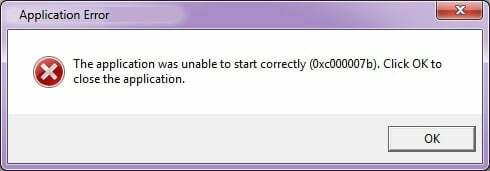
Що насправді означає помилка програми 0xc000007b?
Цей конкретний код помилки відноситься до недійсного формату зображення. Однак код помилки зазвичай означає, що ви намагаєтеся запустити програму, яка призначена для роботи з 64-розрядною операційною системою Windows, але у вас є лише 32-розрядна ОС. Існує ще кілька причин, чому це може статися, особливо якщо ви знаєте, що у вас 64-розрядна операційна система або ви могли запустити програму в минулому. Ось кілька кроків з усунення несправностей, щоб виправити помилку програми 0xc000007b.
Зміст
- Як виправити помилку програми 0xc000007b
- Спосіб 1. Запустіть програму від імені адміністратора
- Спосіб 2. Запустіть програму в режимі сумісності
- Спосіб 3. Перевстановіть програму
- Спосіб 4: Перевірка помилок жорсткого диска
- Спосіб 5. Перевстановіть DirectX
- Спосіб 6. Установіть або відремонтуйте .NET Framework
- Спосіб 7. Замініть 32-розрядний xinput1_3.dll відповідною версією
- Спосіб 8. Повторно інсталюйте всі пакети середовища виконання Microsoft Visual C++
Як виправити помилку програми 0xc000007b
Перш ніж вносити будь-які зміни в систему, переконайтеся, що створити точку відновлення, на випадок, якщо щось піде не так.
Спосіб 1. Запустіть програму від імені адміністратора
Клацніть правою кнопкою миші свою програму та виберіть «Запустити від імені адміністратора“. Іноді надання адміністративних привілеїв програмі може вирішити цю проблему. Якщо надання адміністративних привілеїв вирішує цю проблему, ви завжди можете розглянути можливість запуску програми з нею.
Для цього клацніть правою кнопкою миші на значку програми та натисніть на Властивості, виберіть сумісність вкладку та поставте прапорець «Запустіть цю програму від імені адміністратора.“

Спосіб 2. Запустіть програму в режимі сумісності
Іноді запуск програми в режимі сумісності може виправити помилку програми 0xc000007b оскільки можливо, що програма не сумісна з новішою версією Windows. Давайте подивимося, як це зробити:
1. Клацніть правою кнопкою миші на значку програми та натисніть на Властивості.
2. Виберіть сумісність вкладку та натисніть на «Запустіть засіб вирішення проблем із сумісністю.“
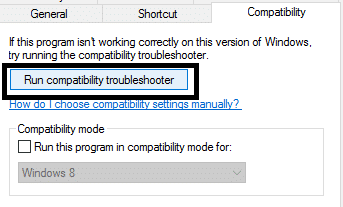
3. А потім виберіть «Спробуйте рекомендовані налаштування», після чого ви можете або протестувати свою програму, або просто натиснути «Далі».

4. І якщо вищевказане не спрацювало для вас, ви можете вручну вибрати режим сумісності та зі спадного меню вибрати «Windows XP.“
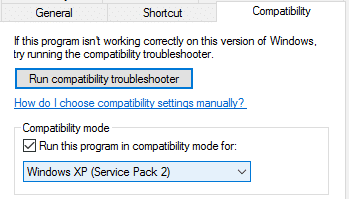
Спосіб 3. Перевстановіть програму
Видаліть програму, а потім знову встановіть її, але перед цим ви повинні виконати наступне:
1. Встановіть програму в системний розділ (C:), оскільки програма може повернути помилку, якщо вона встановлена на логічному розділі.
2. Обов'язково вимкніть антивірусну програму перед установкою. [Примітка: Скануйте програмний файл перед вимкненням антивірусу]
Спосіб 4: Перевірка помилок жорсткого диска
До Виправити помилку програми 0xc000007b вам слід регулярно перевіряти жорсткий диск на наявність помилок. Все, що вам потрібно зробити, це виконати наступні дії:
1. Клацніть правою кнопкою миші кнопку «Пуск» і виберіть «Командний рядок (адміністратор).“

2. Тип chkdsk c: /f /r і натисніть enter.
3. Він попросить вас запланувати сканування, оскільки диск C використовується, введіть Y, щоб запланувати сканування, і натисніть Enter.
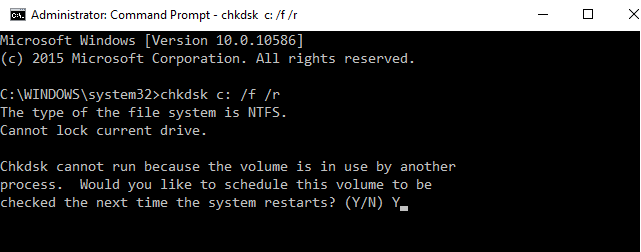
Тепер, коли ви перезавантажите Windows, він перевірить диск під час перезавантаження системи, і це напевно виправить помилку програми 0xc000007b.
Спосіб 5. Перевстановіть DirectX
Щоб уникнути помилки програми 0xc000007b, ви завжди повинні оновлювати свій DirectX. Найкращий спосіб переконатися, що у вас встановлена остання версія, це завантажити DirectX Runtime Web Installer Офіційний сайт Microsoft.
Спосіб 6. Установіть або відремонтуйте .NET Framework
.NET Framework може викликати численні помилки та проблеми, якщо його не оновлювати регулярно. Щоб переконатися, що у вас остання версія, відвідайте сторінку тут. Якщо у вас уже є остання версія .NET Framework, інсталятор запропонує вам відновити .NET Framework до початкового стану. Якщо це не усуває помилку програми 0xc000007b, продовжуйте читати!
Спосіб 7. Замініть 32-розрядний xinput1_3.dll відповідною версією
0xc000007b Помилка програми виникає, коли файл xinput1_3.dll пошкоджено або перезаписано іншою версією, яка виявляється несумісною. Щоб замінити 32-розрядний xinput1_3.dll відповідною версією, виконайте такі дії:
1. Завантажте 32-розрядну версію xinput1_3.dll файл і розпакуйте його.
ПРИМІТКА: Перш ніж щось робити, вам слід спочатку створити резервну копію оригінального файлу xinput1_3.dll (який має бути знаходиться тут: C:\Windows\SysWOW64), і якщо щось пішло не так, як планувалося, ви завжди можете відновити це назад.
2. Скопіюйте витягнутий файл xinput1_3.dll і перейдіть до C:\Windows\SysWOW64 і вставте туди файл.
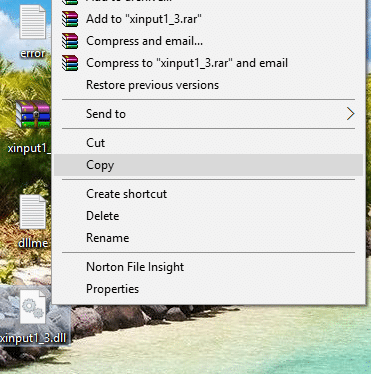
3. Якщо з’явиться запит, скопіюйте та замініть параметр.
Спосіб 8. Повторно інсталюйте всі пакети середовища виконання Microsoft Visual C++
Пакунки середовища виконання Microsoft Visual C++ є важливою частиною запуску програм Windows, тому їх перевстановлення може виправити помилку програми 0xc000007b. Пакунки Visual C++ мають як 32-розрядні, так і 64-розрядні версії, і обидва вони однаково важливі.
Примітка: Перш ніж виконувати будь-який із перерахованих кроків, необхідно створити точку відновлення системи на випадок, якщо щось піде не так, ви можете легко повернутися до попереднього стану. Якщо ви не знаєте, як це зробити, прочитайте мій попередній пост як створити точку відновлення системи.
1. Спочатку перейдіть до панелі керування та натисніть Видаліть програму.

2. Тепер повністю видаліть все Пакунки Microsoft Visual C++ зі свого комп’ютера. Після цього перезавантажте ПК.
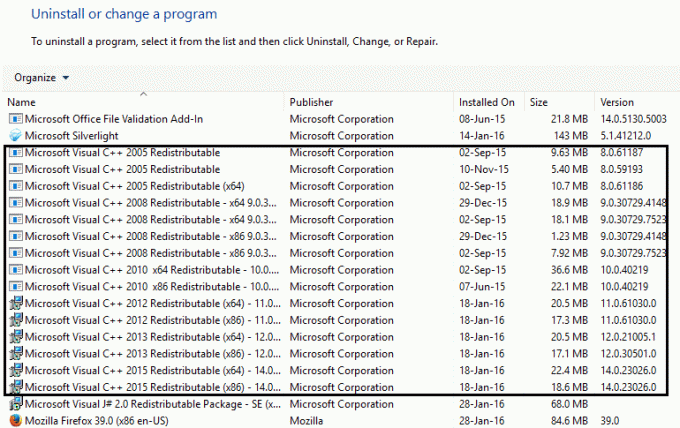
3. Коли ваша система перезавантажиться, жодного з пакетів там не буде, перейдіть на офіційну сторінку завантаження Microsoft тут
4. Завантажте та встановіть кожен із них, і якщо деякі з них не встановлюються, проігноруйте їх та встановіть наступний. Під час встановлення комп’ютер кілька разів перезавантажиться, тому наберіться терпіння.
Вам також може сподобатися:
- Попередження про низку пам’яті на комп’ютері
- Виправлення неможливості встановити оновлення драйвера через GeForce Experience
- Як виправити, що MMC не зміг створити оснастку
- Як виправити сурогат COM перестав працювати
Ось це ви легко зможете виправити помилку програми 0xc000007b але якщо у вас все ще залишилися запитання, не соромтеся залишати коментарі, і ми зв’яжемося з вами.



